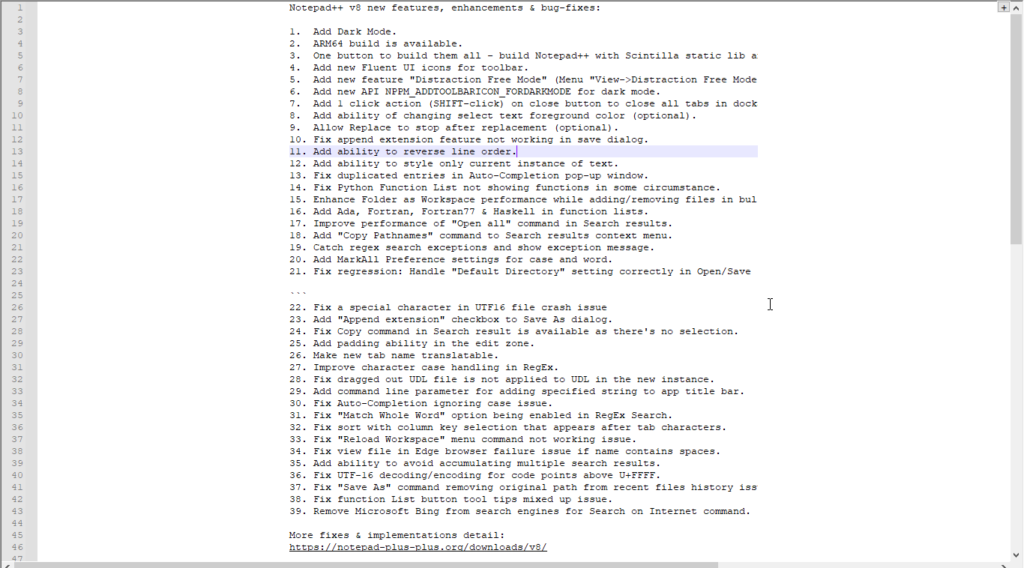「Notepad++ ダーク モード」と「Notepad++ ダーク テーマ」を有効にするにはどうすればよいですか?
Notepad ダーク モード v8.0
パラメータを使用しない場合、Notepad は最も便利なテキスト エディターです。
Windows 10 で実行されるすべてのアプリはダーク モードをサポートしています。 Chrome、Firefox、Microsoft Edge などの Web ブラウザーに名前を付けることができます。
メモ帳で作業している場合、デフォルトの白い背景では目が痛くなる可能性があります。開発者はメモ帳のバージョン 8 にダーク モードを追加しました。有効にする方法は次のとおりです。
Windows 11/10 でメモ帳のダーク モードを有効にする
- メモ帳を起動します
- [設定] > [環境設定] > [ダーク モード] をクリックします
- [ダーク モードを有効にする] を選択します。
- メモ帳を再起動して、変更を確認します。
気を散らさないモード
WordPress エディターと同様に、メモ帳には執筆用の気を散らさないモードが搭載されています。これをオンにする方法は次のとおりです。
メモ帳で気を散らさないモードを有効にする方法
- クリックして表示
- 気を散らさないモードを選択
- コードまたはテキストを記述し、Ctrl S を使用してドキュメントへの変更を保存します。
- 最後の数字をクリックして、集中モードを終了します。

Bing は、このバージョンのメモ帳の [インターネットの検索] コマンドの検索エンジンとして使用されなくなりました。
このバージョンには、ツールバーに小さな流暢なアイコンが付属しています。外観を変更するには、[設定] > [環境設定] > [一般] > [ツールバー] に移動します。
このリリースの完全な変更ログはここで見つけることができます。
メモ帳をダウンロード
以上が「Notepad++ ダーク モード」と「Notepad++ ダーク テーマ」を有効にするにはどうすればよいですか?の詳細内容です。詳細については、PHP 中国語 Web サイトの他の関連記事を参照してください。

ホットAIツール

Undresser.AI Undress
リアルなヌード写真を作成する AI 搭載アプリ

AI Clothes Remover
写真から衣服を削除するオンライン AI ツール。

Undress AI Tool
脱衣画像を無料で

Clothoff.io
AI衣類リムーバー

AI Hentai Generator
AIヘンタイを無料で生成します。

人気の記事

ホットツール

メモ帳++7.3.1
使いやすく無料のコードエディター

SublimeText3 中国語版
中国語版、とても使いやすい

ゼンドスタジオ 13.0.1
強力な PHP 統合開発環境

ドリームウィーバー CS6
ビジュアル Web 開発ツール

SublimeText3 Mac版
神レベルのコード編集ソフト(SublimeText3)

ホットトピック
 7505
7505
 15
15
 1378
1378
 52
52
 78
78
 11
11
 19
19
 55
55
 WeChat の「おやすみモード」は何をするのですか?
Feb 23, 2024 pm 10:48 PM
WeChat の「おやすみモード」は何をするのですか?
Feb 23, 2024 pm 10:48 PM
WeChat のサイレント モードとはどういう意味ですか? 現在、スマートフォンの人気とモバイル インターネットの急速な発展により、ソーシャル メディア プラットフォームは人々の日常生活に欠かせないものとなっています。 WeChat は中国で最も人気のあるソーシャル メディア プラットフォームの 1 つであり、ほとんどの人が WeChat アカウントを持っています。私たちは WeChat を通じて友人、家族、同僚とリアルタイムでコミュニケーションを取り、生活の瞬間を共有し、お互いの現在の状況を理解することができます。しかし、この時代では、特に集中力や集中力が必要な人々にとって、情報過多やプライバシー漏洩の問題にも必然的に直面します。
 Windows 10のメモ帳で単語数を確認する方法
Dec 29, 2023 am 10:19 AM
Windows 10のメモ帳で単語数を確認する方法
Dec 29, 2023 am 10:19 AM
Win10 のメモ帳を使用してテキストを入力するときに、多くの友人が自分が入力したテキストの量を確認したいと考えていますが、どのように確認すればよいでしょうか?実際には、テキストのプロパティを開いてバイト数を確認するだけで、単語数を確認できます。 win10 のメモ帳の文字数を確認する方法: 1. まず、メモ帳で内容を編集した後、保存します。 2. 次に、保存したメモ帳を右クリックして選択します。 3. 各漢字のサイズは 2 バイトであるため、8 バイトであることがわかります。 4. 合計バイト数を確認したら、それを 2 で割ります。たとえば、984 バイトを 2 で割ると 492 ワードになります。 5. ただし、123 などの各数字は 1 バイトのみを占有し、各英語単語は 1 バイトのみを占有することに注意してください。
 Windows 11 でメモ帳のフォント、スタイル、サイズを調整する方法
Sep 23, 2023 pm 11:25 PM
Windows 11 でメモ帳のフォント、スタイル、サイズを調整する方法
Sep 23, 2023 pm 11:25 PM
デフォルトのフォントが小さすぎる、または読みにくいため、多くのユーザーが Windows 11 のメモ帳のフォントを変更したいと考えています。フォントの変更はすばやく簡単です。このガイドでは、メモ帳をカスタマイズし、ニーズに合わせてフォントを変更する方法を説明します。 Windows 11 のメモ帳はデフォルトでどのフォントを使用しますか?デフォルトのフォント オプションに関しては、メモ帳は Consolas フォントを使用し、デフォルトのフォント サイズは 11 ピクセルに設定されています。 Windows 11でメモ帳のフォントサイズとスタイルを変更するにはどうすればよいですか?メモ帳の編集メニューを使用して検索ボタンをクリックし、メモ帳と入力します。結果のリストからメモ帳を選択します。メモ帳で、「編集」メニューをクリックし、「フォント」を選択します。左側のペインに設定が表示されます。
 iPhoneのスリープモードは何に使用されますか?
Nov 04, 2023 am 11:13 AM
iPhoneのスリープモードは何に使用されますか?
Nov 04, 2023 am 11:13 AM
iOS デバイスでは、ヘルスケア アプリを使用して睡眠パターンなどを追跡できるようになってきました。でも、寝ているときに通知が来ると煩わしくありませんか?これらの通知は無関係である可能性があるため、その過程で睡眠パターンが混乱します。おやすみモードは、睡眠中に気を散らすのを避けるための優れた方法ですが、夜間に受信する重要な電話やメッセージを見逃す可能性があります。ありがたいことに、ここでスリープモードが登場します。それについてさらに詳しく、そしてiPhoneでそれを使用する方法を学びましょう。 iPhone ではスリープ モードはどのような役割を果たしますか? スリープ モードは iOS 専用のフォーカス モードで、「ヘルスケア」アプリの睡眠スケジュールに基づいて自動的に有効になります。アラームを設定するのに役立ちます。
 Windows 11 の新しいメモ帳は、元の Win32 アプリより明らかに遅い
May 13, 2023 pm 11:28 PM
Windows 11 の新しいメモ帳は、元の Win32 アプリより明らかに遅い
May 13, 2023 pm 11:28 PM
Microsoftは、限られたユーザーグループでテストした後、更新されたメモ帳をすべてのWindows 11ユーザーが利用できるようにするようです。新しいメモ帳は、オペレーティング システムの刷新された外観を補完します。ペイントや他の Office アプリと同様に、FluentDesign のイメージチェンジで更新され、多くの領域の角が丸くなりました。メモ帳はダーク モードとの互換性もあり、Windows 11 で見栄えがよくなります。ボタンやメニューなどに新しいフォントも提供されます。アプリ全体のインターフェイスは長年変わっていないため、これはメモ帳のここ数年で最も重要なアップデートです。メモ帳は常に Windows 用のシンプルで高速なテキスト編集アプリケーションでしたが、Win では
 Win11 でメモ帳を開けない場合はどうすればよいですか? Win11のメモ帳が開かない場合の解決策
Feb 20, 2024 pm 09:10 PM
Win11 でメモ帳を開けない場合はどうすればよいですか? Win11のメモ帳が開かない場合の解決策
Feb 20, 2024 pm 09:10 PM
Win11 のメモ帳を使用すると、パッケージを更新できない、依存関係または競合を確認できないというメッセージが表示され、ユーザーは直接メモ帳を正常に開くことができなくなります。ユーザーは設定でアプリケーションを直接選択し、右側の既定のアプリケーションをクリックして操作することができます。このサイトでは、Win11 メモ帳が開けない問題の解決策をユーザーに丁寧に紹介しましょう。 Win11 メモ帳が開かない場合の解決策 1. まず、キーボードの Win+X キーの組み合わせを押すか、タスクバーの Windows スタート アイコンを右クリックし、表示される隠しメニュー項目から [設定] を選択します。 4. 接尾辞 .txt が付いたデフォルトで開いているアプリケーションが Notepad であるかどうかを見つけて確認します。
 すべてのネットワークドライブを再接続できない問題を解決する方法
May 07, 2023 pm 02:34 PM
すべてのネットワークドライブを再接続できない問題を解決する方法
May 07, 2023 pm 02:34 PM
新しい外部デバイスをシステムに接続すると、Windows はそれを認識し、自動的にマッピングします (手動でマッピングすることもできます)。この機能により、起動するたびにすべての外部ドライブを手動でマッピングする必要がなくなります。場合によっては、「すべてのネットワーク ドライブを再接続できません」というエラー メッセージが画面の隅に表示されることがあります。この修正には、最新の外付けドライブを再度再マッピングするなどの簡単な解決策がいくつかあります。解決策 1 – Windows が実際にネットワーク ドライブを待機していることを確認する Windows の起動が速すぎて、短時間でネットワーク ドライブを適切にマッピングできない場合があります。 1. そこで、⊞Win+R キーを同時に押します。 2. 次に、「gpedi」と入力します。
 Notepad++ for Windows 11: ダウンロードしてインストールする方法
Jul 06, 2023 pm 10:41 PM
Notepad++ for Windows 11: ダウンロードしてインストールする方法
Jul 06, 2023 pm 10:41 PM
Notepad++ は主に開発者がソース コードを編集するために使用し、一般ユーザーがテキストを編集するために使用します。ただし、Windows 11 にアップグレードしたばかりの場合、システムにアプリをダウンロードしてインストールするのは難しい場合があります。したがって、Windows 11 で Notepad++ をダウンロードしてインストールする方法について説明します。さらに、Windows で応答しない Notepad++ を修正するための詳細なガイドを簡単に読むことができます。 Notepad++ は Windows 11 で実行できますか?はい、Notepad++ は Windows 11 上で互換性の問題なく効果的に動作します。具体的には、肥大化したオプションやバグがなく、非常に小さなエディターだけで動作します。また